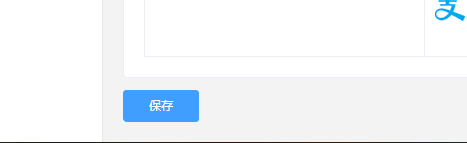# 支付的相关信息获取好以后,我们需要到操作后台给商家配置好支付
## 登录后台
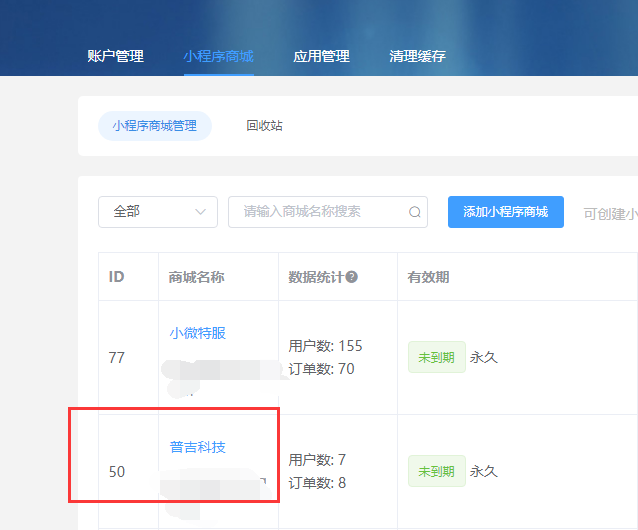
## 设置 -- 支付设置 -- 支付方式 -- 添加支付方式
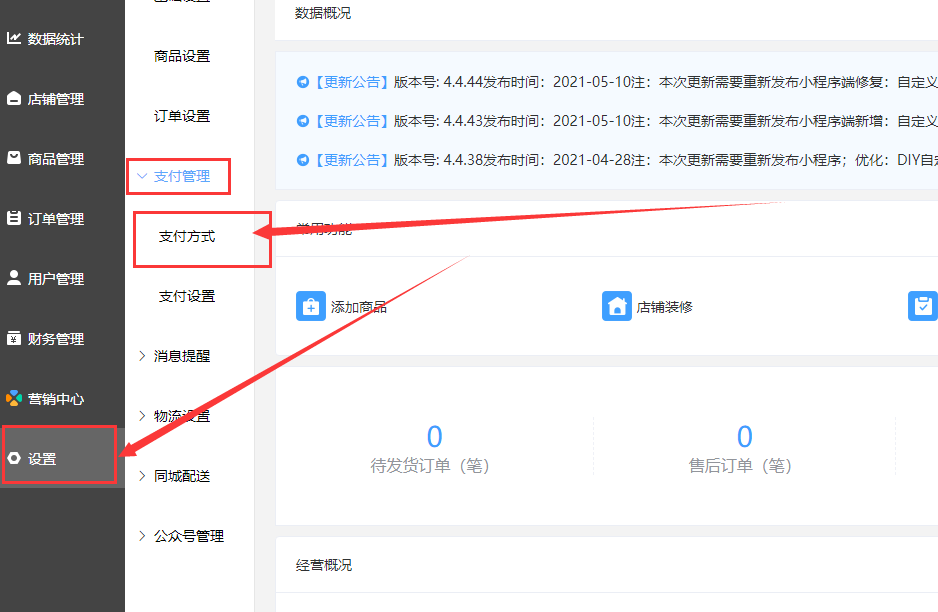
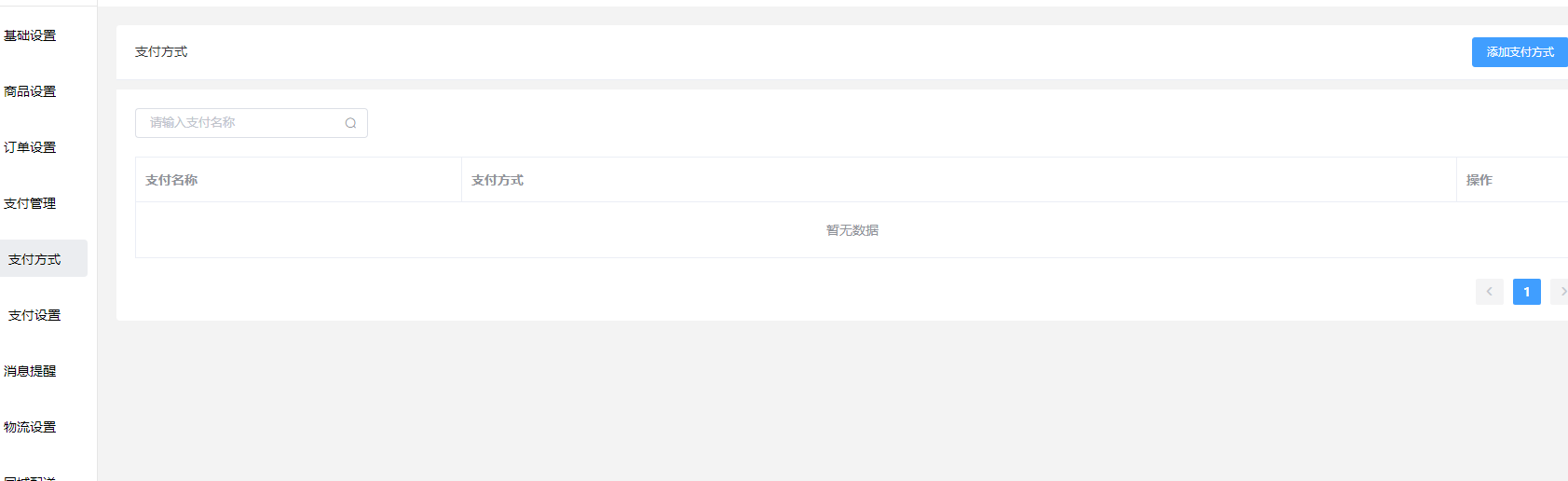
## 设置支付信息
### 支付名称:这个可以随便填写,例:微信支付
### 支付方式:微信
### 支付类型选择: 普通商户
### 微信APPID
### 微信支付商户号,秘钥是我们在支付商户平台获取的,可以直接填入
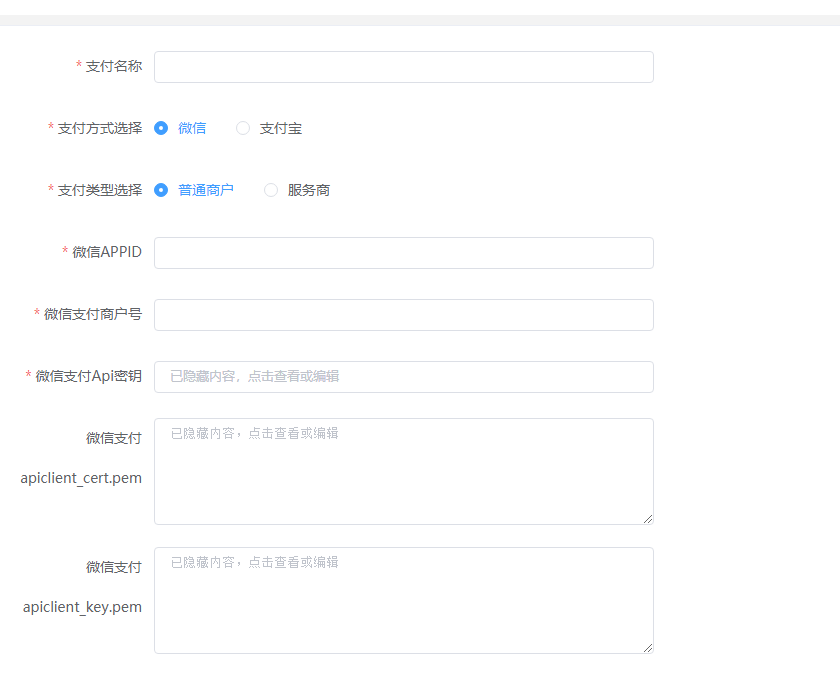
### 支付证书的设置
### 之前我们有下载过一个支付证书的压缩包,现在把压缩包解压。(可以在桌面创建个文件夹,方便查找)
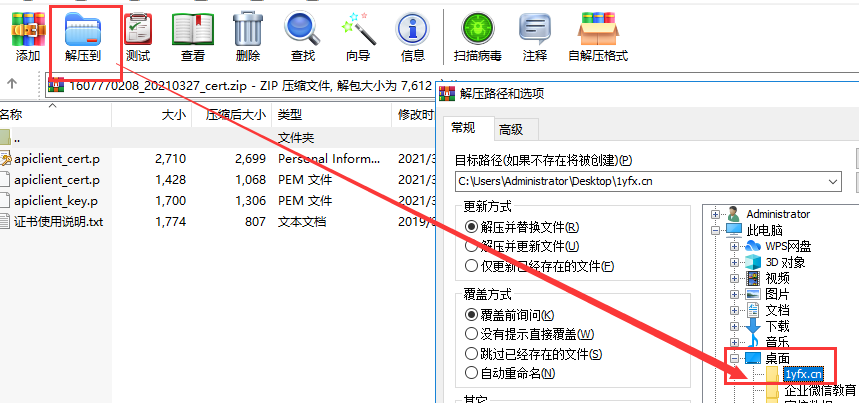
### 解压后,我们主要需要填写的是这两个文件
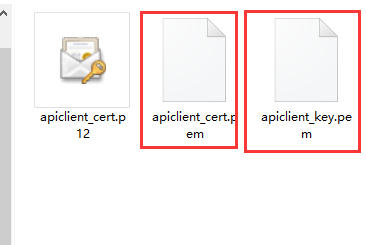
### 右单击选择打开方式,选择 写字板 打开后复制
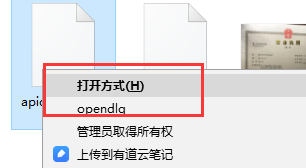
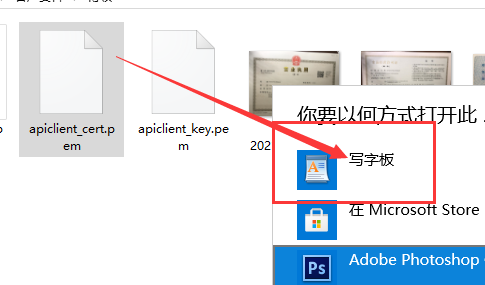
### 后台对照这个两个名字,把打开的文件里内容填写进去
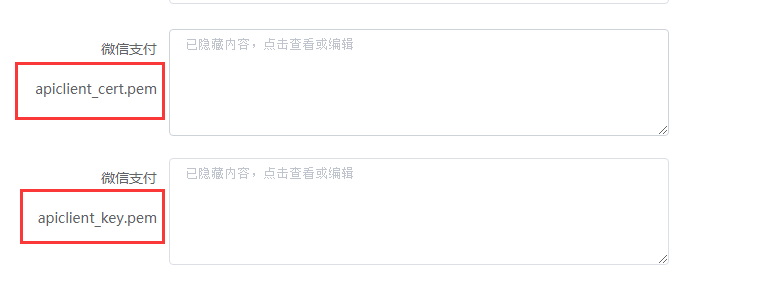
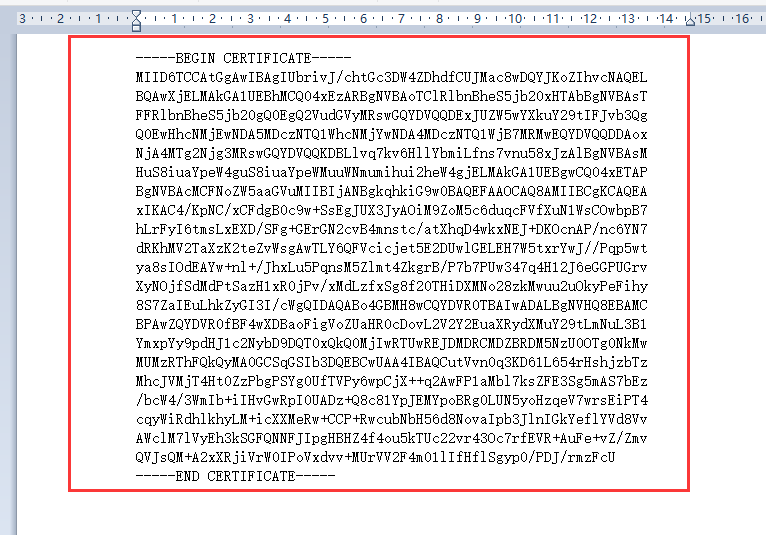
## 填写好以后点击保存
****
## 添加好支付以后,点下边的 支付设置 ,在小程序的支付方式处 点开然后选择 刚刚添加的支付方式
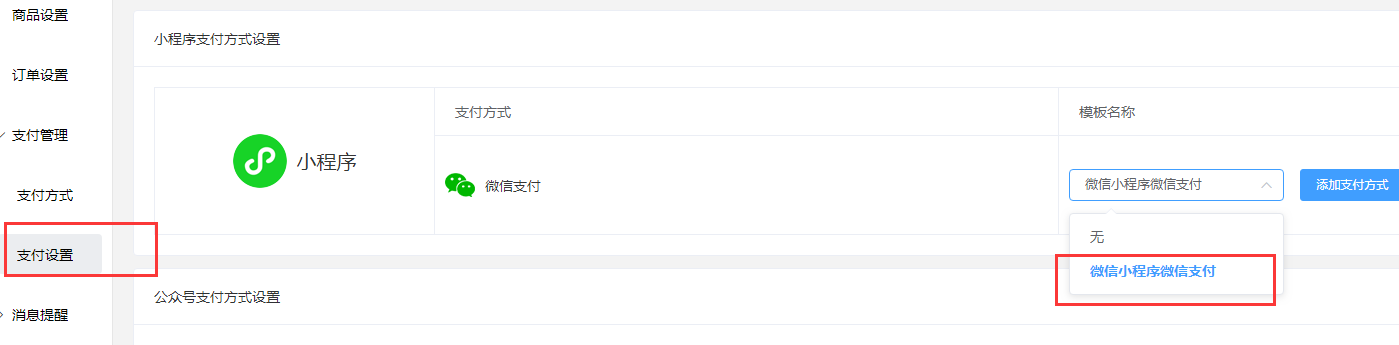
### 点击下方保存。